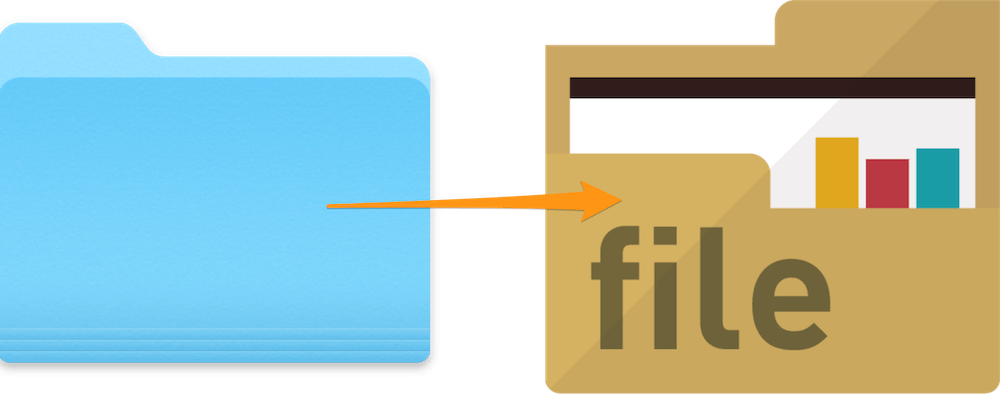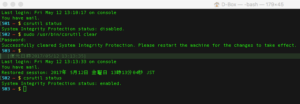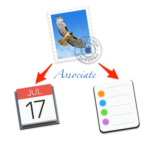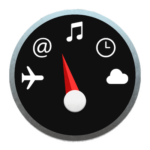El Capitan以降のOSにはSIP「System Integrity Protection」と呼ばれるシステムやフォルダを保護する新機能が追加されたようです。
この「SIP」が有効だと権限を持っているユーザーでもアクセスできない箇所が増え、デフォルトで備わっているアイコン等は変更できなくなっています。
マルウェアやウィルス等からのセキュリティを上げる為に導入されているのでむやみに触りたくないのですが、一時的に「SIP」を解除して変更可能にする方法を紹介します。
間違えると自分のデータを失う可能性もありますので、外部ハードディスクなどにバックアップを取ることをお勧めします。
本作業にはターミナルでの操作が含まれますのでよく分からない場合は下記記事にて基本情報をまとめていますので御確認ください。
SIPの状況確認
無効化/有効化の前に現在のSIPの状態を確認する方法を説明します。
ほぼ有効になっているはずですが無効化後、有効にした際、確認する時等に使うかもしれません。
csrutil status上記のコマンドを入力するとSIPの状態を確認できます。
リカバリーモードでMacを起動
リンゴマークが現れるまで⌘ command+Rを押し続け、「リカバリーモード」で起動します。
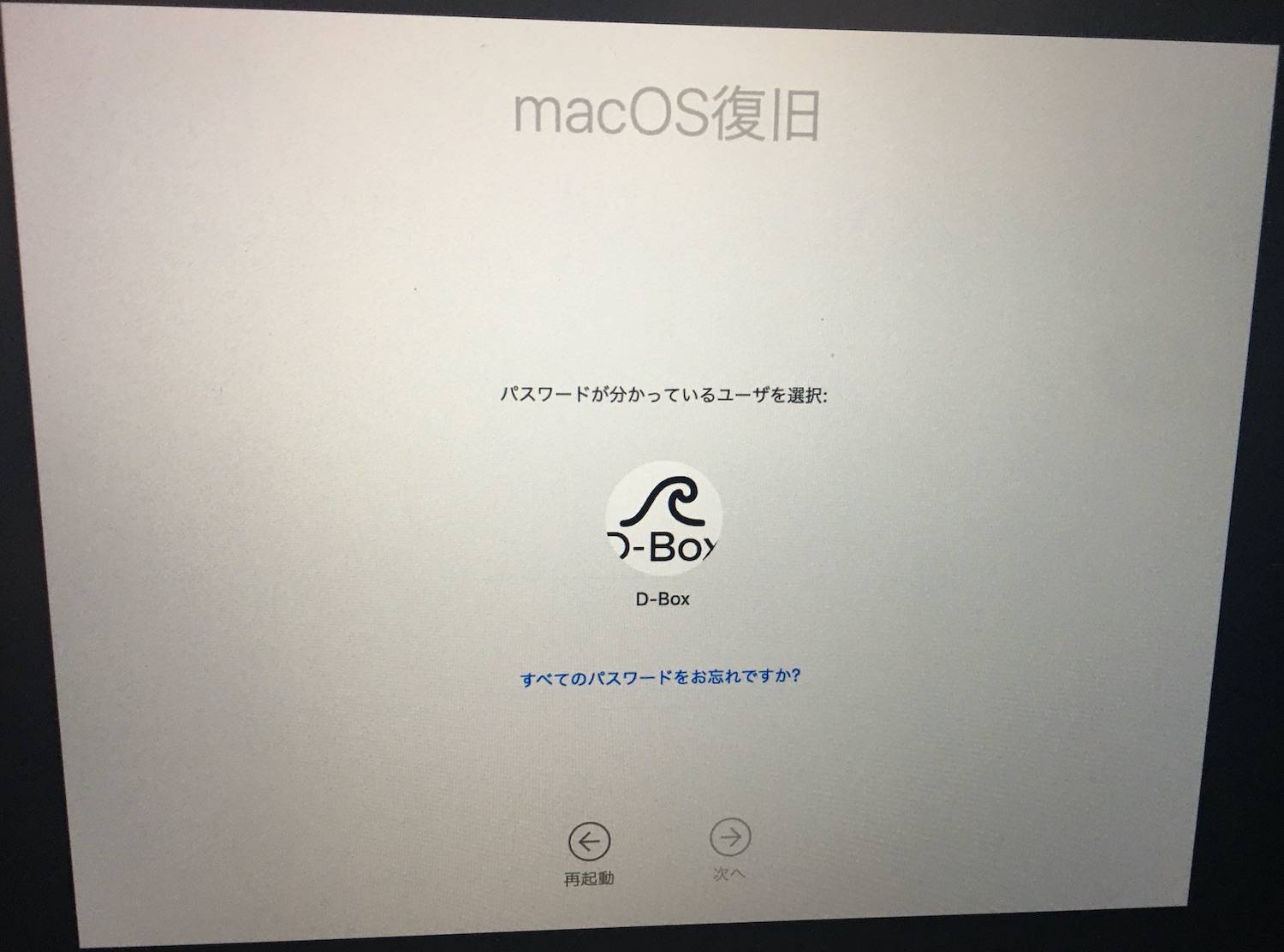
ユーザを選択し、パスワードを入力します。
SIP無効化
リカバリーモードで起動するとmacOSユーティリティが起動し、バックアップからの復元など幾つか項目がありますが選択せずに、上部メニューバーにある「ユーティリティ」から「ターミナル」を起動します。(管理者パスワードを入力してください)

-bash-3.2 #
csrutil disable上記のコマンドを入力し、下記のメッセージが表示されれば正常にSIPが無効化されます。
Successfully disabled System Integrity Protection. Please restart the machine for the changes to take effect再起動後システムアイコンの変更も可能になります。
アイコンの変更方法は下記の記事をご覧下さい。
SIP有効化
セキュリティの強化のために導入されているシステムなので変更が終わったらSIPは有効に戻します。
同じように再起動後⌘ command+Rでリカバリーモードで起動し、ターミナルを起動します。
-bash-3.2 #
csrutil enable上記のコマンドを入力し、下記のメッセージが出れば正常にSIPが有効化されています。
Successfully enabled System Integrity Protection. Please restart the machine for changes to take effectOSアップデート後のSIP有効化方法
macOS Sierra 10.12.2アップデートでSIPを有効化する場合に限りリカバリーモードで起動しなくても有効化することが可能になりました。
下記のコマンドを実行後指示通りに再起動を行えばSIPが有効になります。
sudo /usr/bin/csrutil clearmacOS10.12.2以降であればこの方法で有効化が可能です。